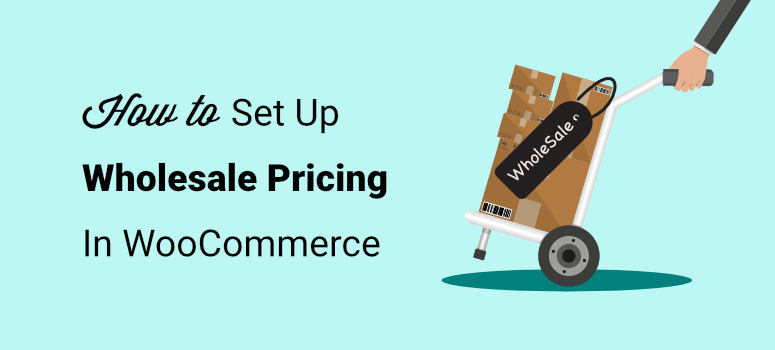
Vous souhaitez proposer des prix de gros sur votre site WooCommerce ?
En affichant des prix de gros, vous pouvez élargir votre clientèle en ciblant les détaillants et autres entreprises qui peuvent acheter en grandes quantités. Cela vous permet d’augmenter le volume de vos ventes et de développer votre activité.
Dans ce tutoriel, nous allons vous montrer comment configurer facilement les prix de gros et les remises de WooCommerce sur votre site pour augmenter vos ventes et votre chiffre d’affaires.
Avez-vous besoin de prix de gros ?
Les prix de gros sont une option indispensable pour les magasins B2B, ceux qui reçoivent des commandes en gros et ceux qui s’adressent à des entreprises de dropshipping.
Par défaut, WooCommerce vous permet de fixer facilement des prix de vente pour vos produits et services, mais si vous souhaitez informer vos visiteurs des prix de gros, il n’y a pas d’option pour le faire.
Cela signifie que les clients en gros devront vous contacter pour négocier des remises en gros. Cela peut entraîner un long processus qui affectera l’expérience utilisateur (UX) et réduira vos chances de conversions.
En revanche, si vous affichez le prix de gros en même temps que le produit, les visiteurs sauront qu’il existe des remises sur les produits en vrac. Ils pourront ainsi ajouter de plus grandes quantités à leur panier et passer à la caisse directement à partir de la même page.
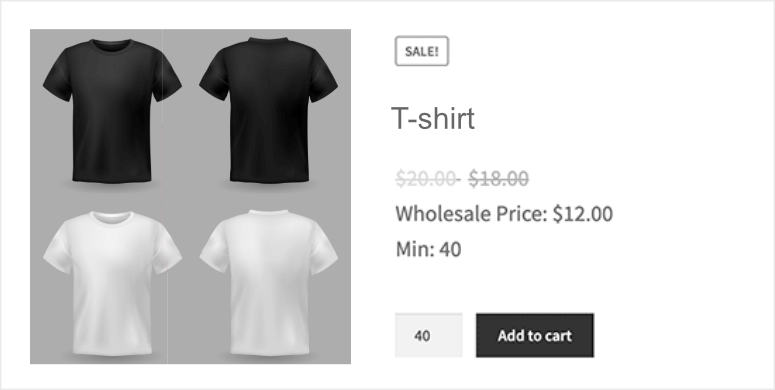
Voyons maintenant comment vous pouvez mettre en place des prix de gros pour votre boutique WooCommerce.
Mise en place d’une tarification de gros pour WooCommerce
Auparavant, si vous vouliez afficher des prix de gros sur votre site, vous deviez faire appel à un développeur ou ajouter manuellement un bout de code à vos pages de produits.
Mais heureusement, ce n’est plus le cas grâce à WooCommerce Wholesale Suite.
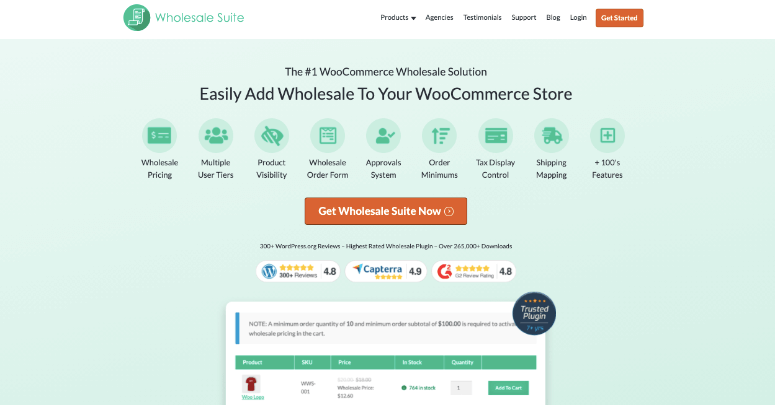
WooCommerce Wholesale Suite permet d’ajouter facilement des tarifs de gros en cliquant sur un bouton.
Voici quelques-uns des points forts de ce plugin :
- Enregistrement et connexion des grossistes
- Remises en pourcentage globales ou par catégorie
- Personnalisation du catalogue de produits pour afficher les produits ou les variations comme étant “réservés aux grossistes”.
- Expédition, taxes et passerelles de paiement gérées séparément pour la vente en gros
- Règles d’achat minimum pour le coût total partiel, le nombre d’articles ou les minimums de produits individuels
- Catalogue de produits de gros consultable
- Formulaires et courriels personnalisables pour les clients grossistes
Ils ont une version Lite qui est disponible dans le dépôt WordPress, que vous pouvez utiliser pour afficher les prix de gros gratuitement. Cependant, pour avoir accès à toutes les fonctionnalités qui vous permettent de mettre en place un magasin de vente en gros entièrement fonctionnel, vous devez sélectionner leur plan premium.
Dans ce tutoriel, nous utiliserons la suite WooCommerce Wholesale pour vous montrer comment la mettre en place :
- Prix de gros et quantité minimale pour les produits individuels
- Prix à plusieurs niveaux basés sur la quantité achetée
- Remises globales en pourcentage pour tous les produits
Commençons.
1. Créer des prix de gros et des quantités minimales pour WooCommerce
Dans cette section, nous allons vous montrer comment définir des quantités minimales pour les options de vente en gros. Par exemple, un client devra acheter au moins 200 pièces pour passer une commande. Nous vous montrerons également comment afficher le tarif de gros pour les clients qui commandent en gros.
Pour mettre en place une tarification de gros, la première chose à faire est d’installer et d’activer le plugin Wholesale Suite.
Si vous n’avez jamais installé de plugin auparavant, ne vous inquiétez pas. Consultez cette ressource utile : 3 méthodes pour télécharger et installer un plugin WordPress.
Maintenant, ouvrez la page ” Réglages ” Licence WWS sur votre tableau de bord WordPress pour entrer votre clé de licence. Vous pouvez trouver les informations relatives à la clé de licence dans votre compte sur le site de Wholesale Suite :
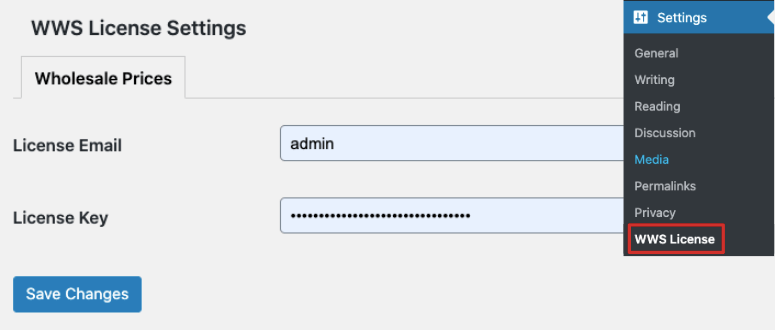
Une fois que c’est fait, vous devez éditer n’importe quel produit WooCommerce ou en créer un nouveau pour ajouter le prix de gros. Pour ce tutoriel, nous allons créer un nouveau produit en nous rendant dans l’onglet Produits ” Ajouter un nouveau produit “.
Ensuite, dans l’éditeur de produit, faites défiler vers le bas jusqu’à la section Données du produit, et vous verrez des options pour le prix de gros. Vous pouvez définir le prix normal et le prix de gros de votre produit :
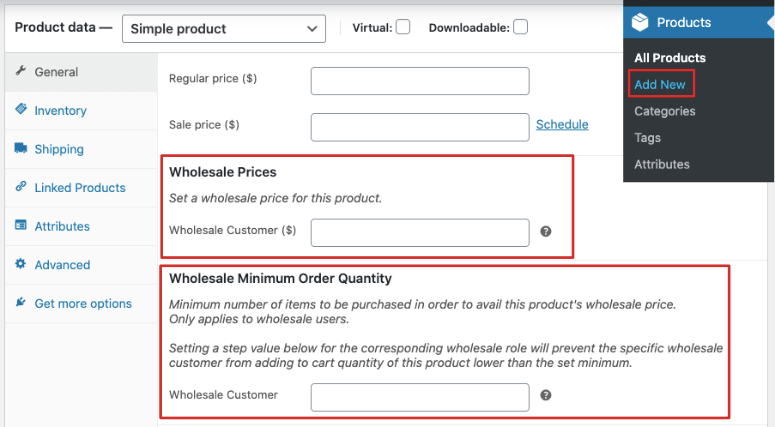
Ensuite, vous avez la possibilité de saisir une quantité minimale que le client doit acheter pour pouvoir bénéficier des prix de gros. Un client grossiste ne pourra pas ajouter une quantité inférieure à celle-ci à son panier d’achat.
Après avoir saisi la quantité minimale, vous devrez enregistrer ou publier votre produit, puis le prévisualiser pour voir vos prix de gros apparaître sur votre site.
2. Créer une tarification multi-niveaux basée sur la quantité
Le monde du commerce de gros est très différent de celui du commerce de détail. Dans le commerce de détail, vous pouvez proposer un prix standard à tous les clients. En revanche, dans le secteur du commerce de gros, vous pouvez être amené à proposer des options de tarification à plusieurs niveaux en fonction des quantités achetées.
Par exemple, si le client achète jusqu’à 200 unités, le prix peut s’élever à 4 dollars par unité. Mais s’il achète 200 unités ou plus, il se peut que le prix ne soit que de 3 $ par unité.
Dans cette section, nous allons vous montrer comment mettre en place une tarification dynamique WooCommerce qui change en fonction de la quantité sélectionnée.
Pour commencer, vous devez ajouter plusieurs rôles de grossistes. Pour créer ces rôles, rendez-vous sur la page WooCommerce ” Wholesale Roles:
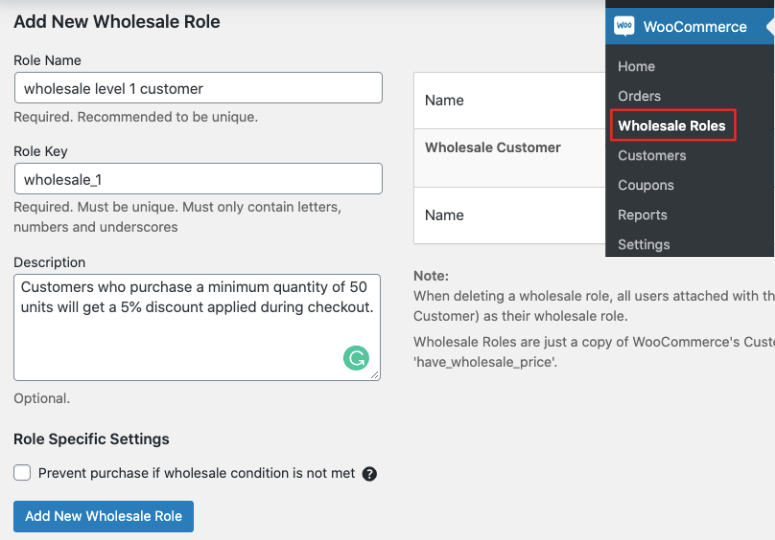
Ici, vous pouvez créer de nouveaux rôles en saisissant un nom, une clé de rôle et une description qui vous aidera à différencier chaque rôle.
Après avoir ajouté les rôles, revenez à la page d’édition du produit WooCommerce. Faites défiler vers le bas jusqu’à la section Product Quantity Based Wholesale Pricing (tarification de gros basée sur la quantité du produit ). Vous verrez une case à cocher qui vous permet d'”activer d’autres remises de prix de gros basées sur la quantité achetée”.
Cochez cette case pour obtenir plus d’options pour afficher les prix basés sur la quantité :
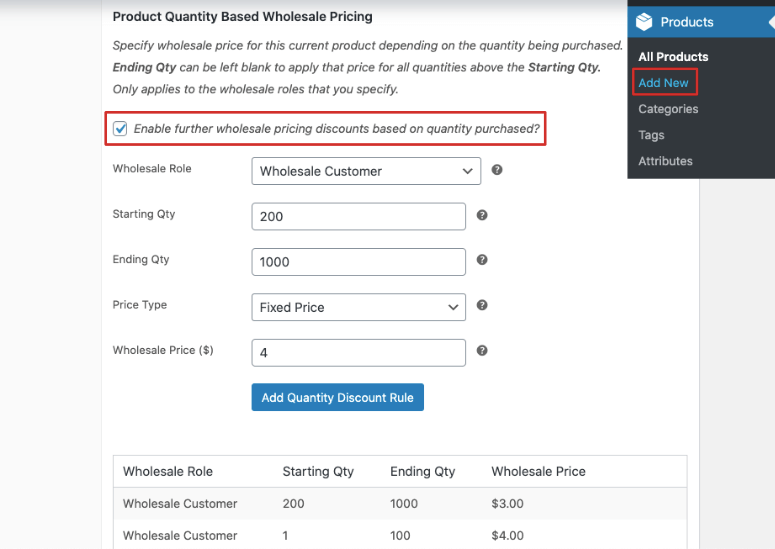
Ensuite, sélectionnez le rôle de grossiste en fonction des rôles que vous avez créés. Pour cet exemple, nous choisirons le rôle de client en gros. Saisissez ensuite une quantité initiale et une quantité finale, puis définissez le montant du prix.
Une fois que vous avez terminé, enregistrez vos nouveaux prix de gros en cliquant sur le bouton Ajouter une règle de remise sur la quantité.
Une fois que vous avez défini les règles de vente en gros, enregistrez ou publiez votre produit pour conserver vos modifications. Vous pouvez ainsi ajouter d’autres règles en fonction du volume de la commande de votre client.
3. Créer des remises globales en pourcentage
Jusqu’à présent, vous avez appris à ajouter des prix de gros à des produits individuels. Mais ce processus peut s’avérer fastidieux. Il existe une option plus simple qui pourrait vous intéresser : offrir un pourcentage de réduction sur tous les produits s’ils sont achetés en quantités de gros.
Par exemple, toute personne qui achète plus de 50 unités d’un produit sur votre site bénéficiera d’une réduction de 5 %.
Pour ce faire, visitez la page WooCommerce ” Paramètres et ouvrez l’onglet Prix de gros. Une fois cet onglet ouvert, ouvrez l’onglet Remise et vous verrez les options générales de remise :
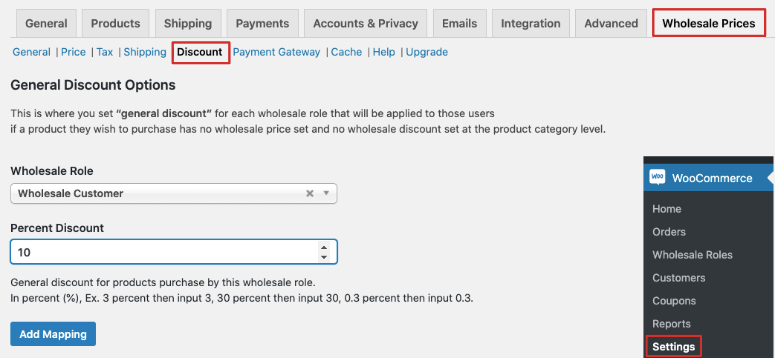
Sous Rôle de grossiste, sélectionnez Client grossiste, puis ajoutez un pourcentage de remise, par exemple 5 % ou 10 %, à appliquer à tous les produits. Une fois cette opération effectuée, cliquez sur le bouton Ajouter un mappage et la remise globale sera appliquée à l’ensemble de votre site.
Consultez les prix de vos produits en gros
Maintenant que vous avez activé les prix de gros et les remises sur votre site, vous pouvez tester votre site pour voir à quoi il ressemble. Pour ce faire, nous vous recommandons de créer un compte utilisateur test sur votre site.
Rendez-vous sur la page Utilisateurs ” Ajouter un nouveau sur votre tableau de bord WordPress :
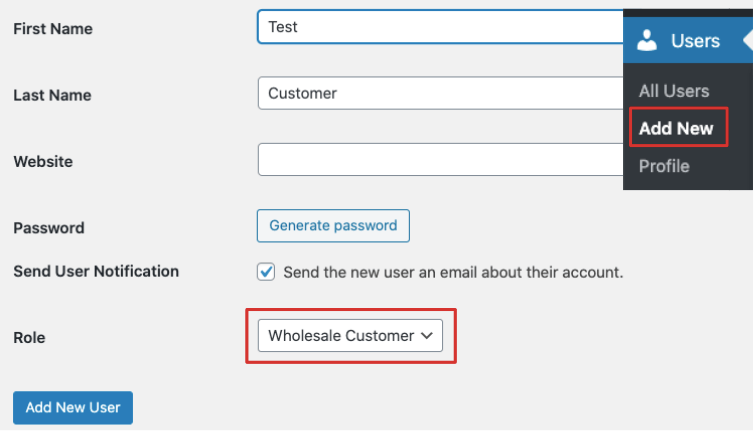
Ici, vous pouvez créer un compte en saisissant un nom et un mot de passe. Ensuite, sélectionnez Wholesale Customer comme rôle et ajoutez le nouveau compte utilisateur.
Une fois cette opération effectuée, connectez-vous à votre site web à l’aide de votre nouveau compte utilisateur. Visitez la page du produit sur laquelle vous avez appliqué les règles de vente en gros. Vous verrez que votre produit est listé avec le prix normal et le prix de gros.
Et c’est tout ! Vous avez maintenant ajouté le prix de gros à votre boutique WooCommerces. Vous pouvez désormais proposer des prix différents pour vos clients au détail et en gros.
Si vous avez aimé cet article, vous serez peut-être intéressé par les ressources suivantes :
- Lesmeilleurs plugins WordPress de eCommerce
- 7 Meilleurs Plugins WooCommerce Upsell & Cross-Sell
- 7 Meilleur logiciel d’abandon de panier
Ces articles sont remplis d’outils qui peuvent vous aider à développer votre boutique WooCommerce.

Commentaires laisser une réponse